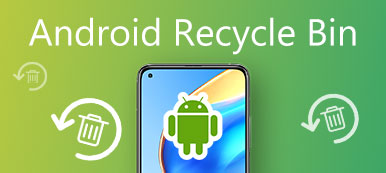Być może słyszałeś już wcześniej „zamurowany”, ale czy wiesz, co to jest telefon z cegły? Podobnie jak w przypadku częstego pytania zadawanego na wielu forach, skąd mam wiedzieć, czy mój telefon jest zepsuty? Cóż, istnieją dwa główne typy cegiełek telefonicznych: cegła programowa i cegła twarda. Miękki telefon z cegły oznacza, że po ponownym uruchomieniu nadal możesz coś zobaczyć. Na przykład miękka cegła oznacza, że telefon z Androidem utknął w pętli rozruchowej, zamarzł, czarno-biały ekran i inne. Jeśli Twój telefon z Androidem ma twardą cegłę, jest po prostu całkowicie wyłączony. Bez względu na to, ile razy naciśniesz przycisk zasilania, nic się nie dzieje.
Po poznaniu tych zamurowanych symptomów telefonu, nadszedł czas, aby naprawić swój zamurowany telefon z Androidem. Dlatego w tym artykule głównie mówi się o łatwych i bezpiecznych sposobach odrywania telefonu z Androidem. Możesz przeczytać i postępować zgodnie z poniższymi instrukcjami, aby przywrócić telefon z Androidem do normalnego stanu bez utraty danych.

- Część 1: Dlaczego Twoje tablety lub telefony z Androidem zostaną zamurowane
- Część 2: odzyskaj dane Androida z telefonu z klockami
- Część 3: Jak naprawić zablokowane urządzenia z systemem Android
- Część 4: Często zadawane pytania dotyczące telefonu Bricked
Część 1: Dlaczego Twoje tablety lub telefony z Androidem zostaną zamurowane
Jak więc telefon zostaje zamurowany? Jeśli nie chcesz znowu mieć zamurowanego telefonu z Androidem, jest to ważne pytanie, które powinieneś przemyśleć. Istnieją różne powody wyjaśniające, jak twój telefon z Androidem zostaje zamurowany, po prostu przeczytaj i zobacz.
• Aktualizacja systemu operacyjnego została zinterpretowana lub nie powiodła się
Łatwo jest uzyskać telefon z klockami, jeśli aktualizacja systemu Android zostanie przerwana z powodu awarii zasilania, interwencji użytkownika i innych przyczyn.
• Niewłaściwe oprogramowanie
Należy pobrać i zainstalować odpowiednie oprogramowanie układowe na powiązanym sprzęcie. W przeciwnym razie możesz mieć problemy, takie jak zamurowany telefon z Androidem nie włącza się i inne.
• Flashowanie zapasów lub niestandardowej pamięci ROM
Niekompatybilne ROM lub niewłaściwe operacje mogą również powodować problemy z telefonem z systemem Android.
• Atak wirusa
Jeśli zainstalujesz złośliwe oprogramowanie na smartfonie, to na pewno twój telefon z Androidem zostanie zamurowany.
Część 2: odzyskaj dane Androida z telefonu z klockami
Tworzenie kopii zapasowej systemu Android jest ważną częścią przed uruchomieniem procesu naprawy telefonu z cegły. Bez względu na to, jaką metodę podejmiesz, aby naprawić zablokowany telefon z Androidem, najpierw powinieneś wykonać kopię zapasową systemu Android. Ale co, jeśli twój Android jest już zamurowany? Na szczęście możesz biegać Apeaksoft Android Data Recoveryodzyskać usunięte dane z dowolnego urządzenia z systemem Android w sposób bezpieczny i łatwy. Aby być bardziej szczegółowym, nawet jeśli masz nieoczekiwane zdarzenia, takie jak tworzenie cegieł, błąd rootowania, awaria urządzenia, atak wirusów i inne scenariusze, możesz odzyskać dane z Androida bezpośrednio z pamięci wewnętrznej, karty SD i karty SIM.
- Odzyskiwanie usuniętych lub utraconych plików z telefonu Android / karty SD / tabletu na komputerze Mac lub PC bez kłopotów.
- Odzyskaj utratę danych z różnych scenariuszy, w tym przywracanie ustawień fabrycznych, aktualizacja systemu operacyjnego, zatrzymanie urządzenia bez reagowania i wiele innych nietypowych sytuacji.
- Twórz kopie zapasowe usuniętych i istniejących plików Androida na komputer z systemem Windows lub Mac, aby zachować je na zawsze.
- Obsługa odzyskiwania po typach plików 20, takich jak kontakty, dzienniki połączeń, filmy, dokumenty itp.
- Kompatybilny z więcej niż przenośnymi urządzeniami 5000 Android.
Krok 1. Uruchom oprogramowanie do odzyskiwania telefonu z klocków
Uruchom oprogramowanie Android Data Recovery i znajdź domyślny tryb „Android Data Recovery”. Następnie użyj kabla USB, aby podłączyć zamurowany telefon do tego komputera.

Krok 2. Włączyć debugowanie USB
Wykonaj podane czynności, aby włączyć tryb debugowania USB na urządzeniu z Androidem. Musisz znaleźć system operacyjny, którego używasz, a następnie przeczytać powiązane instrukcje na ekranie, aby otworzyć tryb debugowania USB.

Krok 3. Wybierz typy plików do skanowania
Po tym, jak oprogramowanie do odzyskiwania danych z telefonu wykryło Androida, możesz wybrać typ danych do odzyskania. Następnie kliknij „Dalej”, aby przejść dalej.

Krok 4. Odzyskaj dane z telefonu z Androidem
Kliknij określony typ pliku, a następnie wyświetl szczegółowe informacje w prawym panelu. Zaznacz przed pozycjami, które chcesz wydrukować. Później kliknij przycisk „Odzyskaj”, aby odzyskać dane Androida z zamurowanego telefonu na komputer bez utraty danych.

Część 3: Jak naprawić zablokowane urządzenia z systemem Android
Postępuj zgodnie z poniższymi metodami, aby dowiedzieć się, jak naprawić twardy telefon lub miękki telefon.
Rozwiązanie 1: Wymuś restart, aby naprawić telefon z zamurowaniem
Gdy Twój telefon z Androidem jest wyłączony lub zamrożony, możesz wymusić restart systemu Android, aby uzyskać stan zablokowania. Ponadto, ponowne uruchomienie siły jest również jednym z użytecznych rozwiązań dotyczących naprawiania zablokowanego iPhone'a.
Krok 1. Wyłącz swój zamurowany telefon
Najbardziej bezpośrednim sposobem jest usunięcie baterii. Zaczekaj kilka minut, a następnie włóż baterię z powrotem do systemu Android.
Krok 2. Zrestartuj swój system Android
Długo naciśnij przycisk „Zasilanie”, aby ponownie uruchomić telefon z Androidem. Teraz możesz sprawdzić, czy Twój Android jest nadal zepsuty, czy nie.

Rozwiązanie 2: Uruchom swój zamurowany telefon z Androidem w tryb odzyskiwania
Jeśli bateria jest nieusuwalna lub system Android utknął w pętli ponownego uruchamiania, możesz wyczyścić partycję pamięci podręcznej w trybie odzyskiwania, aby naprawić zablokowany telefon.
Krok 1. Wejdź do ekranu odzyskiwania systemu Android
Przytrzymaj i naciśnij jednocześnie przycisk „Zasilanie” i „Zmniejsz głośność”. Nie zwalniaj dwóch przycisków, dopóki nie zobaczysz menu odzyskiwania na ekranie Androida.
Krok 2. Wyczyść dane i pamięć podręczną, aby zresetować telefon z klockami
Możesz nacisnąć klawisz „Głośność”, aby przewijać w górę iw dół menu odzyskiwania systemu Android. Następnie znajdź „Zaawansowane” i kliknij kolejno opcje „Wyczyść pamięć podręczną Dalvik”. Później musisz wrócić do głównego ekranu i dotknąć „Wyczyść partycję pamięci podręcznej”. Na koniec wybierz „Wyczyść dane” lub „Przywróć ustawienia fabryczne”, aby usunąć wszystkie ustawienia i dane Androida. Po zakończeniu procesu resetowania urządzenie z Androidem uruchomi się ponownie automatycznie.
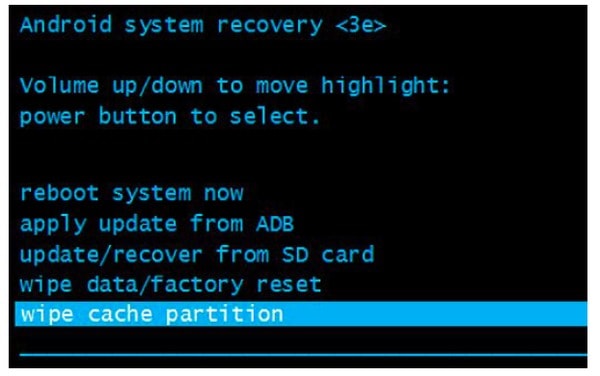
Rozwiązanie 3: Użyj Odina, aby naprawić zablokowany telefon Samsung na PC
Odin jest narzędziem, które może odświeżyć plik OPS i przywrócić telefon z Androidem do ustawień fabrycznych. I możesz nauczyć się, jak rozpakować telefon z Androidem używając Odina w tej sekcji.
Krok 1. Połącz Androida z komputerem
Pobierz Odin najnowszej wersji. Następnie wyodrębnij pobrany wcześniej folder oprogramowania układowego. Przełącz system Android w tryb odzyskiwania i podłącz go do komputera z systemem Windows. Możesz przejść do powyższej sekcji, aby dowiedzieć się, jak wejść na ekran odzyskiwania systemu Android.
Krok 2. Przywróć z zapasowej pamięci ROM, aby usunąć telefon
Otwórz Odina i sprawdź, czy w lewym górnym rogu jest jasnoniebieski pasek z napisem „COM”. Zaznacz tylko opcje „F.Reset” i „Auto Reboot”, a następnie naciśnij przycisk „Start”, aby naprawić uszkodzony telefon za pomocą Odina.
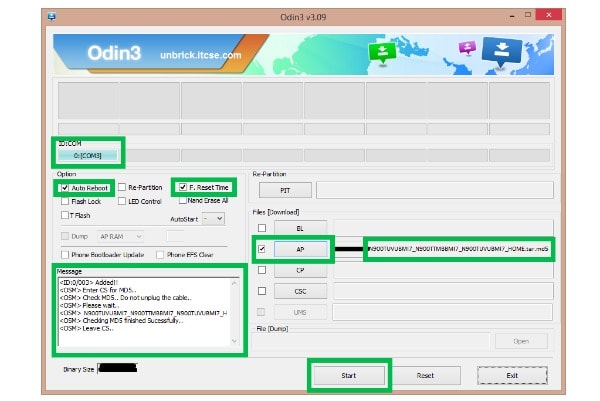
Rozwiązanie 4: Skontaktuj się z producentem usługi naprawy telefonu Brick
Możesz skontaktować się z producentem lub udać się do pobliskiego punktu naprawczego, aby poprosić o naprawę uszkodzonego telefonu. Jest to drogie, ale wydajne rozwiązanie do naprawy wszystkich niepełnosprawnych, zamrożonych lub zamurowanych smartfonów. Możesz bezpiecznie zabezpieczyć swój zamurowany system Android w oryginalnym stanie.
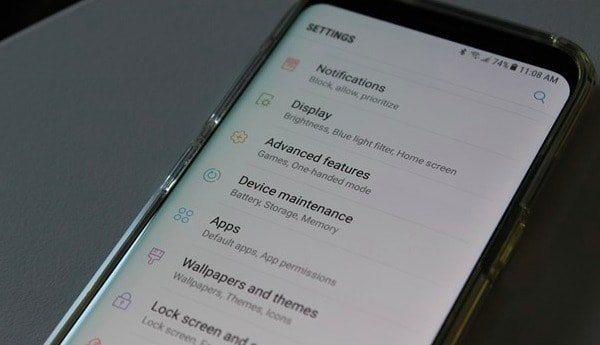
To wszystko, jak naprawić zamurowany telefon. Pamiętaj, aby regularnie tworzyć kopie zapasowe telefonu. W rezultacie nadal możesz uzyskać dostęp do tych ważnych plików w bezpieczny sposób, prawda?
Część 4: Często zadawane pytania dotyczące telefonu Bricked
1. Co oznacza murowany telefon?
Urządzenie z cegły nie włącza się i nie działa normalnie. I nie można tego naprawić zwykłymi środkami.
2. Co to jest telefon z twardej cegły?
Jeśli mocno zepsułeś urządzenie, oznacza to, że nie reaguje ono na naciśnięcie przycisku zasilania. Twarde cegły mogą być spowodowane problemami, takimi jak próba flashowania niezgodnej pamięci ROM lub jądra, i zwykle nie ma dla nich rozwiązania programowego.
3. Co to jest miękka cegła?
Telefon zawiesza się na ekranie startowym Androida, utknie w pętli rozruchowej lub po prostu przechodzi do odzyskiwania. Jest to dość łatwe do naprawienia.
4. Czy można naprawić telefon z cegły?
Telefon z cegłą oznacza, że telefon w żaden sposób się nie włącza i nie możesz nic zrobić, aby to naprawić.
jeśli korzystasz z iPhone'a, nie przegap tego posta napraw zablokowany iPhone.